필립스 TV에서 채널을 수동으로 조정하는 방법. 필립스 TV 설정 - 기술 지원.
필립스 TV에서 채널을 설정하는 데는 특별한 지식이 필요하지 않습니다. 간단한 지침을 따르십시오. 자동 채널 튜닝은 시간을 절약하고 설정 프로세스를 단순화합니다.
필요할 것이예요
- 필립스 리모콘
지침
채널 설정을 선택하세요. 그런 다음 - "자동 구성"및 "시작".
디지털 TV는 전송된 영상의 품질, 간섭에 대한 더 큰 저항성, 기타 덜 중요한 장점 등 아날로그에 비해 확실한 이점을 가지고 있습니다.
그러나 디지털 TV의 품질을 감상하려면 최신 세대의 TV가 있어야 합니다. 예를 들어 Philips TV에서 디지털 채널을 구성해 보겠습니다.
기사를 통한 빠른 탐색
TV 메뉴
- 우선, TV 메뉴로 이동해야 합니다. 이렇게 하려면 리모콘의 "홈" 버튼을 누르세요.
- 다음으로 메뉴에서 "구성" 항목을 찾아야 하며 나타나는 메뉴에서 "설치" 줄을 찾은 다음 "채널 설정"을 찾습니다. 이 시점에서 아날로그 및 디지털 채널을 모두 구성할 수 있습니다.
채널 설치 및 업데이트
다음 단계는 TV에서 채널 재설치를 사용할지 아니면 업데이트만 사용할지 선택해야 한다는 것입니다.
- 재설치를 선택하시면 이미 설치된 모든 채널이 삭제되고 재설치됩니다. 초기 설정에서는 당연히 이 모드를 선택합니다. 디지털 채널은 처음 100개까지 구성할 수 있으며 그 다음에는 아날로그 채널이 구성될 수 있습니다.
- 업데이트는 재구성할 때 사용하는 것이 가장 좋습니다. 이 모드에서는 설치된 모든 채널이 유지되며 새로 발견된 채널은 채널 목록 끝에 표시됩니다.
계속 설정
- 다음으로 국가를 선택하라는 메시지가 표시됩니다(핀란드 선택). 원칙적으로 공식 케이블 디지털 TV가 있는 모든 국가를 시청할 수 있습니다.
- 그런 다음 "케이블"을 선택하십시오(갑자기 이 항목이 나타나지 않으면 잘못된 국가를 선택한 것입니다).
- 다음 단계는 검색 설정을 지정하는 것입니다. 이것이 디지털 채널을 적절하게 구성할 수 있는 유일한 방법입니다. 전송 속도는 수동으로 설정됩니다(속도 자체는 6.875입니다).
스캔 선택
주파수 스캐닝은 빠른 버전과 전체 버전의 두 가지 버전으로 가능합니다.
- 전체 검사는 시간이 너무 오래 걸리므로 "빠름"으로 설정하세요. 다시 한번 네트워크 주파수를 수동으로 선택하면 디지털 값은 290.00입니다.
- 다음으로, 디지털 채널뿐만 아니라 아날로그 채널도 구성하려면 활성화로 표시하십시오.
- 마지막으로 “Finish”를 클릭하면 채널 검색이 시작됩니다.
검색은 일반적으로 약 15분 동안 지속됩니다. 완료 후 메뉴 시작 부분으로 돌아가 구성된 디지털 채널을 볼 수 있습니다.
이 기사를 공유하세요소셜 미디어에서 친구들과 함께 네트워크:필립스 TV가 기술적 역량에 대한 높은 잠재력을 가지고 있다는 사실을 알고 있는 많은 소유자는 조만간 외부 도움 없이 필립스 TV에서 스마트 TV를 직접 설정하는 방법을 궁금해합니다. 결국, 이 스마트 설정을 사용하면 무제한의 인터넷 리소스에 액세스할 수 있는 다기능 스마트 TV 수신기를 얻을 수 있습니다.
필립스 스마트 TV 설치에는 두 가지 기술 옵션이 있습니다.
방법 1: 무선
Wi-Fi 네트워크를 통해 홈 화면에서 스마트 TV에 대한 액세스를 설정할 수 있습니다. 수많은 애플리케이션이 Philips의 필수적인 부분이 되려면 다음과 같은 기술 가이드의 도움을 받아야 합니다.
- Wi-Fi 네트워크를 지원하는 라우터;
- 무선 어댑터(PTA01).
필립스 스마트 TV 연결 순서:
- 라우터를 켜십시오.
- TV 수신기의 측면 패널에서 특수 USB 커넥터를 찾으세요.
- USB 커넥터에 어댑터를 삽입합니다.
- 무선 제공을 구성하려면 라우터에서 WHS 버튼을 눌러야 합니다.
- 약 2분 정도 기다리세요.
- 메뉴에서 "Easy Access" 행을 찾아 확인 버튼으로 선택한 기능을 확인합니다(필요한 경우 요청 시 PIN 코드를 입력하고 확인합니다. 핀 코드 메뉴를 클릭 – 확인 - 제안된 PIN을 삽입합니다).
- 보안 키를 묻는 메시지가 표시되면 순서는 다음과 같습니다. 설치. 사용자 – 확인 – TV 리모컨의 키를 누르세요.
이 작업 프로그램을 사용하면 구성된 TV가 홈 네트워크에 연결될 수 있습니다. 라우터가 두 개 이상 발견되면 스캔 버튼을 사용하여 네트워크를 선택합니다. 그리고 쉬운 접근.
방법 2: 유선 연결
이 방법을 사용하면 스마트에 연결하려면 Ethnernet FTP 케이블과 라우터가 필요합니다.
- 라우터를 TV 수신기에 연결하고 도체를 켜십시오.
- 집 이미지가 표시된 리모컨의 버튼을 누르세요.
- 설정 - 네트워크 연결을 선택하세요.
- 화면의 메뉴 항목과 지침을 따르십시오.
- 사용자의 이용약관에 대한 동의 요청을 확인합니다.

필립스 TV에서 IPTV를 설정하는 방법
Philips TV에서 IPTV 설정은 ForkSmart 스마트 TV 위젯을 통해 수행됩니다. 작업 순서는 다음과 같습니다.
- 필립스 설정으로 이동합니다.
- 매개변수 보기를 클릭합니다.
- 화면에 나타나는 숫자와 문자를 적어보세요.
Philips PFL-8404H TV를 예로 사용
1. 리모콘의 '집' 버튼을 누르고 메뉴로 이동합니다.
2. 메뉴에서 "구성"을 선택합니다.

3. "설치".
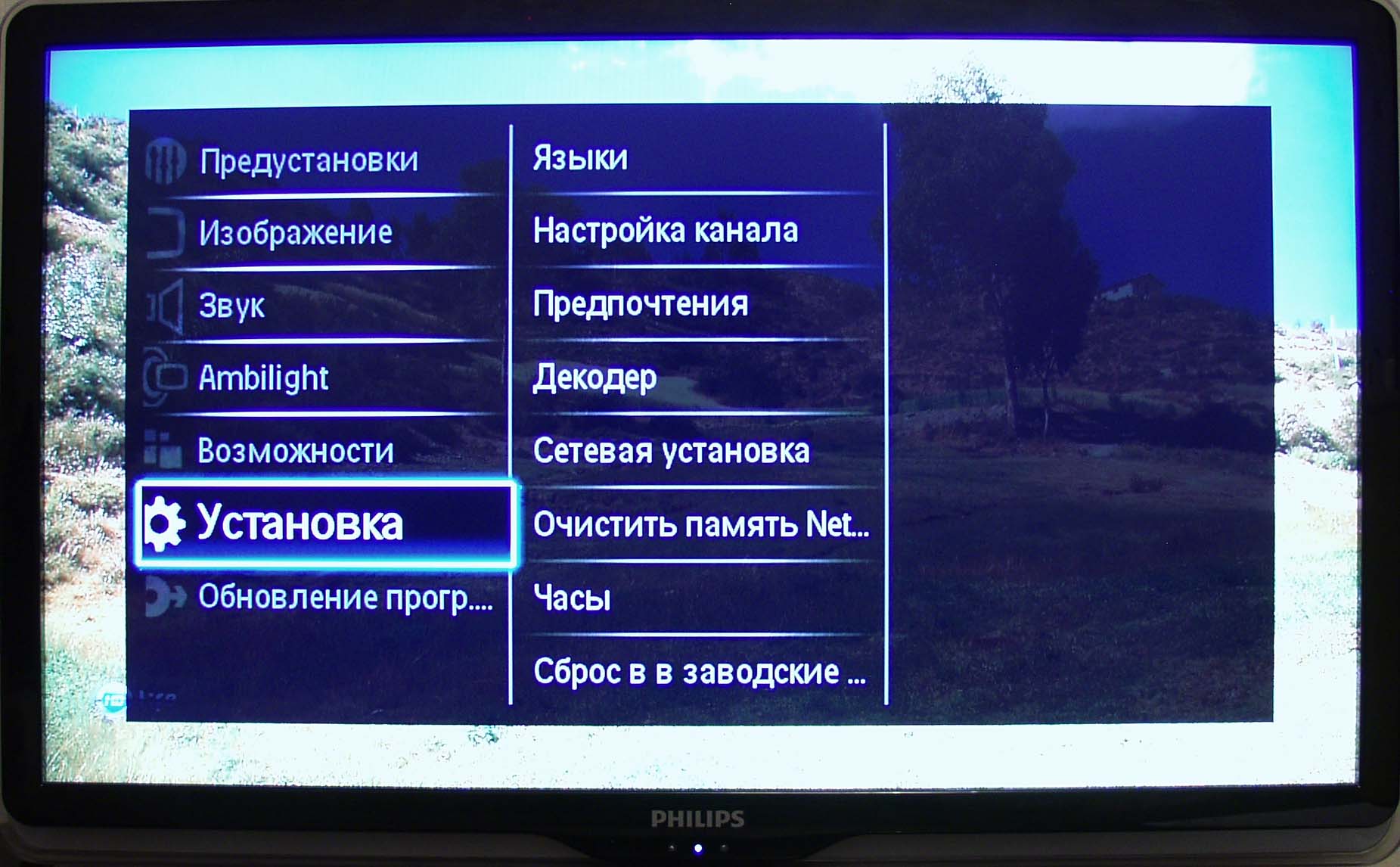
4. “채널 설정.”

5. "자동 설치".

6. “시작하세요.”
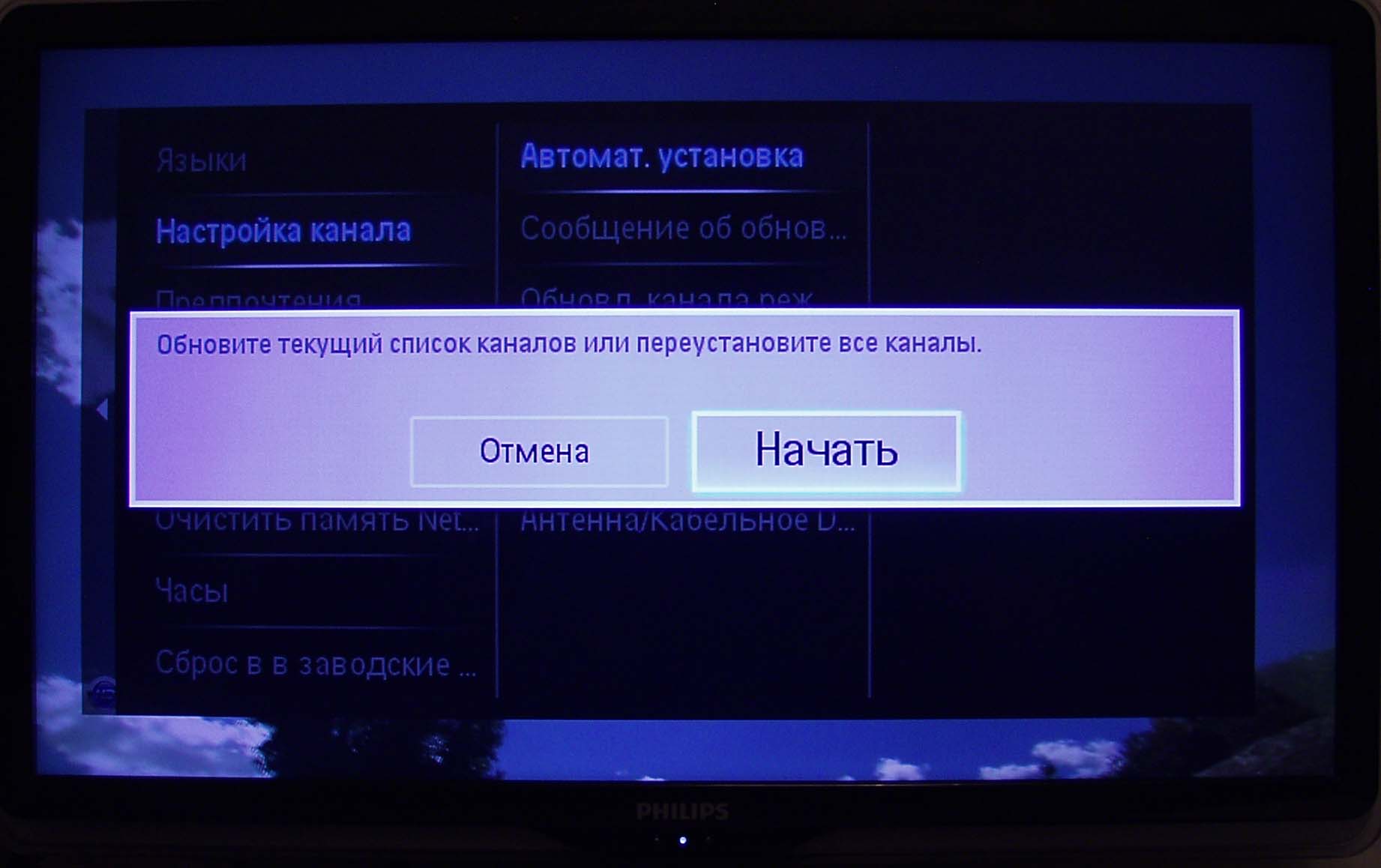
7. "채널을 다시 설치하는 중입니다."이 경우 현재 채널 설정이 삭제되고 모든 채널을 다시 검색하게 됩니다. 채널 목록은 검색된 순서대로 1번부터 찾아집니다. 아날로그 채널은 디지털 채널 이후 100개부터 위치합니다. TV를 처음 설정할 때 이 모드를 선택하세요. 또는 완전히 재구성합니다.
"채널 업데이트"- 이 경우 이미 구성된 채널은 그대로 유지됩니다! 새로 발견된 채널은 기존 채널 다음에 목록에 추가됩니다. 현재 채널 설정의 위치를 잃지 않으려면 이 모드를 선택하십시오.

8. "핀란드". 디지털 케이블 채널을 공식적으로 방송하는 국가를 선택할 수 있습니다.
주의 – 러시아에는 그러한 방송이 없습니다. (표시되더라도 제조업체에서 TV 펌웨어를 업데이트할 때까지 기다려야 합니다.)

9. "케이블". 해당 메뉴 항목이 없으면 디지털 케이블이 없는 국가를 선택했거나 TV에 DVB-C 수신기가 없다는 의미입니다.

10. "설정". 검색을 시작하지 마세요! 먼저 '설정'입니다!
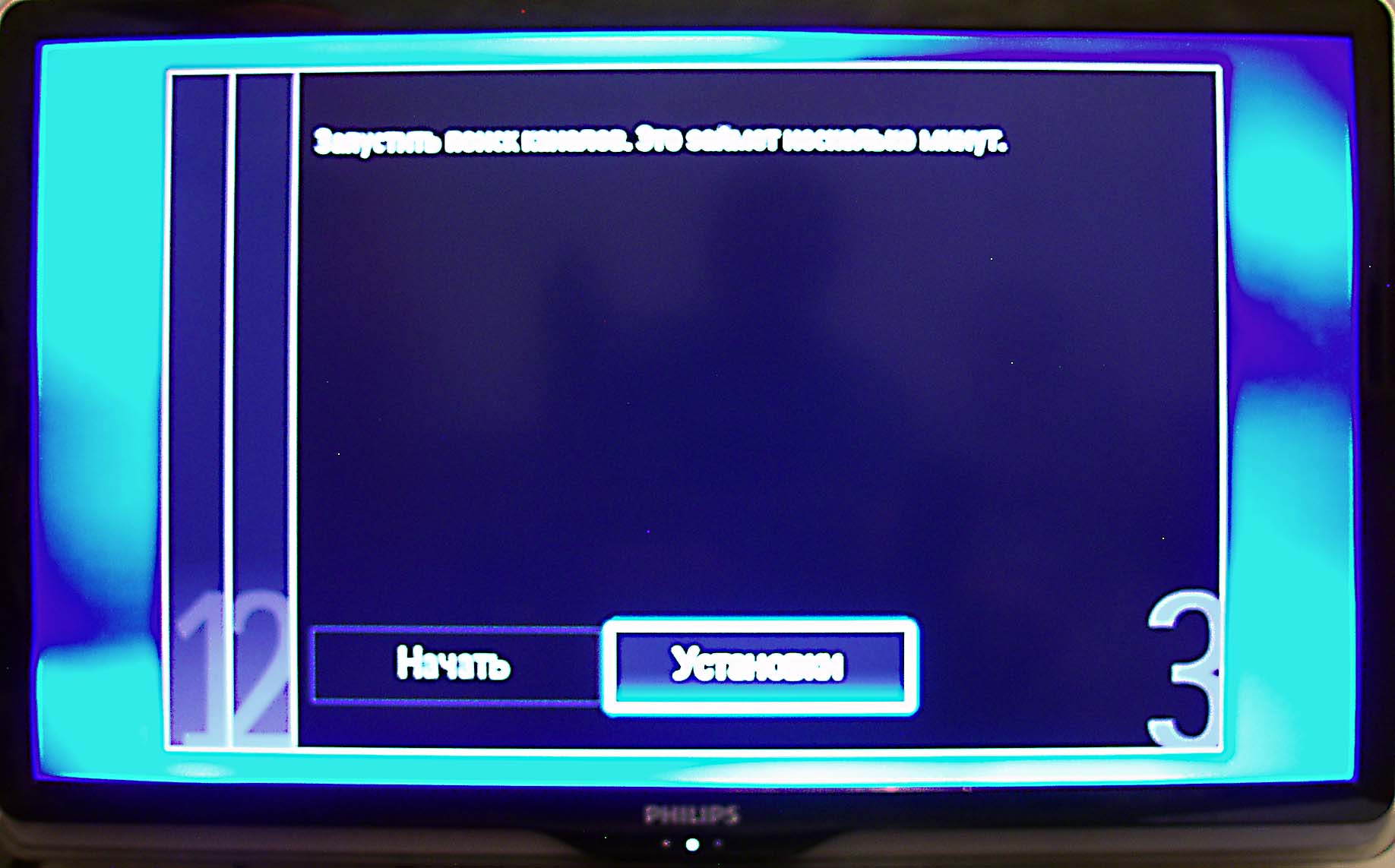
11. 전송 속도 모드 - "수동".
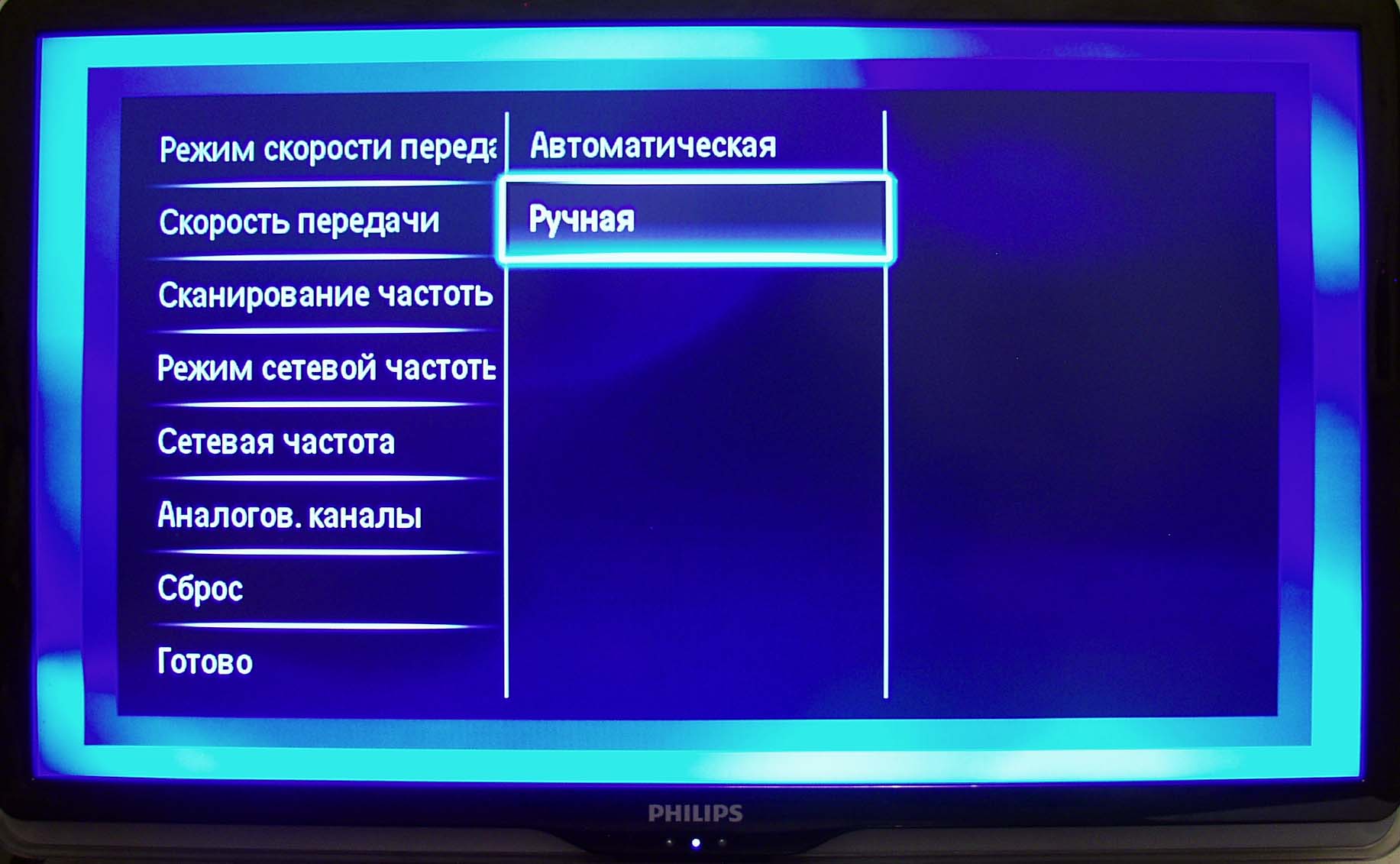
12. 전송 속도 - "6.875".

13. 주파수 스캐닝. "빠른 검사" "전체 검사"를 그대로 둘 수 있지만 다음 두 단계는 건너뜁니다. 하지만 전체 스캔에는 약 30분 정도 소요된다는 점을 명심하세요!

14. 네트워크 주파수 모드 - "수동".

15. 네트워크 주파수 – “290.00”.

16. 아날로그 채널 - "켜짐". 그렇지 않으면 디지털 채널만 검색됩니다.
→






